Как в майнкрафте найти друга
описание всех доступных методов : Labuda.blog
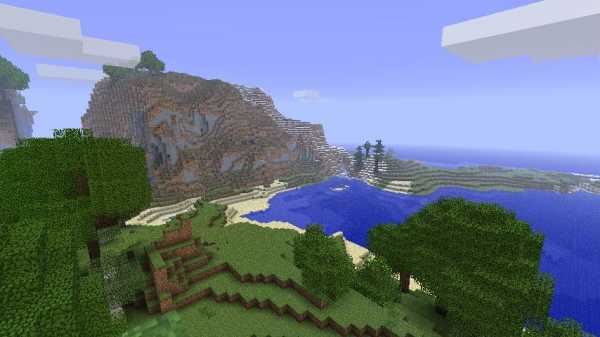
Приложение «Майнкрафт» было выпущено в 2009 году на персональные компьютеры. Его жанр — это песочница. Игрокам нужно выживать, строить и добывать ресурсы. В приложении есть, как одиночный, так и многопользовательский режим. Для онлайн игры могут понадобиться друзья. Найти их не просто. Существуют специальные методы по поиску приятеля. Поэтому в статье подробно о том, как найти друга в «Майнкрафте».
Принцип поиска
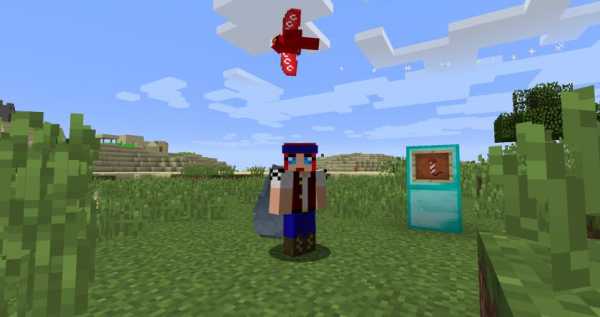
Проще всего найти друга в «Майнкрафте», когда человек находится на сервере с голосовым или текстовым чатом. В него следует написать сообщение о поиске компаньона для совместной игры. Если никто не откликнулся, то следует поискать на других ресурсах. К ним относятся:
- Форумы. На таких площадках люди постоянно ищут себе друзей. Можно создать собственное объявление. Лучше всего откликаться на посты других геймеров.
- Тематические сообщества. Существуют специальные паблики «ВКонтакте», где найти друзей для «Майнкрафт» очень просто. Люди пишут сообщения и логины «Скайпа», с помощью которых можно связаться с игроком.
Это самые распространенные методы, как найти друга в «Майнкрафте». Самое главное — это проявлять искренность в начале общения. Если геймер будет отталкивать от себя людей, то у него не получится ни с кем общаться. Некоторые люди рекомендуют в самом начале активно интересоваться другим игроком, чтобы в дальнейшем возникла дружба. Геймеры могут общаться по «Скайпу» или с помощью текста в общем чате.
Как правильно искать

Игрок может воспользоваться специальными сервисами, где можно легко найти приятеля для игры. Например в RaidCall существуют специальные группы, где пользователи находят себя компаньонов для игры. Для этого нужно написать в поиске программы названия сообществ, которые человек хочет найти. Чаще всего в них есть постоянный онлайн. В таких группах существуют отдельные комнаты, где находятся игроки.
Если геймер хочет найти себе приятеля, то ему нужно заходить к другим пользователям и начинать общение. Лучше всего в начале не заводить серьезных разговоров. Достаточно будет поприветствовать ребят, а после чего предложить совместную игру. Большинство пользователей соглашаются. После этого дружба сама завяжется. Самое главное — проявлять интерес к друзьям.
Как найти приятеля в игре
Чтобы пришел друг в приложении, нужно много ждать. Также иногда можно проявить активность и найти его своими силами. Лучше всего в игре найти пустую территорию и начать на ней строительство. К этому может присоединиться другой геймер, которые искал приключений. С ним можно будет завязать дружбу и обменяться контактами «Скайпа».
Запустите сервер Minecraft на своем ПК и играйте с друзьями через Интернет или локальную сеть.
Обратите внимание, что этому посту больше года и он может содержать устаревшую информацию.
Настроить сервер Minecraft на домашнем компьютере с Windows довольно просто. Обладая базовыми знаниями о компьютерах и сетях, вы можете играть с друзьями через локальную сеть (LAN) или Интернет за считанные минуты.Примечание: Это руководство предназначено для Java-версии Minecraft, которая является исходной версией для ПК.Каждый игрок, который хочет подключиться, должен приобрести Minecraft Java Edition для своего ПК на сайте minecraft.net. Консольная и мобильная версии несовместимы с версией Java, и для них вам необходимо использовать Minecraft Realms.
Требования к производительности компьютера
Убедитесь, что на вашем компьютере установлен двухъядерный процессор с тактовой частотой не менее 2 ГГц, 2 ГБ памяти (ОЗУ) и хорошее подключение к Интернету. Я рекомендую использовать проводную сеть, чтобы сократить время ожидания. В зависимости от того, сколько игроков у вас будет на вашем сервере, вам может потребоваться больше мощности.Также поможет остановить как можно больше запущенных и фоновых программ.
Если вы планируете также играть в Minecraft на том же компьютере, что и сервер, я рекомендую иметь как минимум 4 ГБ ОЗУ, а также относительно новый процессор и видеокарту.
Если ваш компьютер не справляется с этой задачей, обратите внимание на лучшие игровые ПК Amazon.
Шаг 1. Получите последнюю версию Java
Перейдите на java.com/en/download и получите последнюю версию Java.
Шаг 2: Загрузите сервер Minecraft
Загрузите последнюю версию сервера с официальной страницы загрузки.Это будет файл server.jar . Поместите этот загруженный файл в папку, в которой вы хотите запустить сервер Minecraft.
Шаг 3. Запуск сервера
Откройте командную строку Windows в папке, в которую вы поместили файл jar сервера. Чтобы легко сделать это, удерживайте нажатой клавишу shift и щелкните правой кнопкой мыши пустое пространство внутри папки:
В командной строке выполните следующую команду для запуска сервера:
java -Xmx1024M -Xms1024M -jar server. jar nogui
Вы можете вставить команду в командную строку, щелкнув правой кнопкой мыши и выбрав «Вставить» (ctrl + v не работает в командной строке).
Если командная строка не работает или вы предпочитаете использовать PowerShell, вы можете, и она работает аналогично. Просто убедитесь, что у вас открыт PowerShell в каталоге, где находится server.jar . Это может быть выполнено по-разному в разных версиях Windows. Поищите в Интернете, если не знаете, как это сделать. Оказавшись в нужном каталоге, выполните ту же команду сверху. Примечание: Чтобы вставить в PowerShell, вам нужно всего лишь щелкнуть правой кнопкой мыши внутри окна.
После запуска сервер Minecraft создаст несколько файлов в папке, в которой он находится, и вы должны получить сообщение об ошибке EULA:
. Вам нужно будет открыть сгенерированный файл eula.txt и установить:
eula = true
После этого снова запустите команду. На этот раз должен быть сгенерирован новый мир и ваш сервер должен работать:
Шаг 4: Серверные команды
Сервер управляется с помощью команд сервера, которые вы вводите в командной строке.Просмотрите основные серверные команды здесь и ознакомьтесь с ними. По крайней мере, знайте, как использовать stop , который безопасно закрывает сервер и спасает мир.
Шаг 5: Подключение к серверу
Откройте обычную игру Minecraft, щелкните Multiplayer , затем щелкните Direct Connect . Здесь вы будете вводить IP-адрес в зависимости от вашего местоположения относительно компьютера-сервера.
На том же компьютере
Если вы играете в Minecraft на том же компьютере, что и сервер Minecraft, введите 127.0.0.1 :
На другом компьютере в сети
Если вы находитесь на другом компьютере в локальной сети (подключенном к тому же маршрутизатору), введите локальный IP-адрес компьютера, на котором запущен сервер. Чтобы найти это, перейдите на компьютер, на котором запущен сервер, и введите ipconfig в командную строку. IP-адрес должен быть похож на 192.168.1.1 , хотя последние два числа могут отличаться.
(Выше приведен только пример IP-адреса)
Через Интернет
Чтобы подключиться к серверу Minecraft через Интернет, вам необходимо знать внешний IP-адрес компьютера, на котором находится сервер Minecraft. на.Вы можете найти его, перейдя на сайт whatismyip.com на сервере Minecraft. Как и локальный IP-адрес, это будет 4 набора чисел, разделенных точками. Это может выглядеть примерно как 65.214.224.57, но каждый набор чисел будет отличаться.
Если компьютер, на котором установлен сервер Minecraft, подключен через маршрутизатор к Интернет-модему, что должно быть по соображениям безопасности, то вам необходимо убедиться, что порт правильно перенаправляет Интернет-трафик Minecraft на компьютер, который на нем есть сервер Minecraft (даже если у вас только один компьютер).
Перенаправление портов - это то, что делает ваш маршрутизатор, чтобы он отправлял правильный тип трафика на нужный компьютер. Minecraft использует порт 25565, поэтому маршрутизатор необходимо настроить для отправки любого трафика через порт 25565 на компьютер, на котором установлен сервер Minecraft.
Перейдите на сайт portforward.com, прокрутите вниз и выберите модель своего маршрутизатора. Номер модели обычно указан на передней или задней панели маршрутизатора. Если вам показывается реклама программы переадресации портов, щелкните вверху «пропустить это объявление».
Затем выберите игру, для которой хотите выполнить переадресацию портов, в данном случае это «Сервер Minecraft». Он может сказать вам, что вам нужен статический IP-адрес. Это относится к внутреннему IP-адресу. Каждый раз, когда компьютер подключается к вашему маршрутизатору или включается, маршрутизатор назначает ему локальный IP-адрес. Обычно он остается прежним, но иногда может измениться. Поэтому вам, возможно, придется обновить настройки, если вы отключили компьютер от маршрутизатора или выключили его. Если вы часто запускаете сервер Minecraft и часто выключаете свой компьютер, вы можете захотеть присваивать своим компьютерам статические локальные IP-адреса.
После того, как вы перенаправили порт 25565 на правильный компьютер, вы можете протестировать его на сайте www.yougetsignal.com/tools/open-ports. Обязательно проверьте порт 25565 (80 - порт по умолчанию для трафика веб-сайтов). Дополнительные сведения об устранении неполадок см. В вики-странице установки сервера Minecraft.
Имейте в виду, что как внешний, так и локальный IP-адреса могут измениться при выключении компьютера или перезагрузке модема. Каждый раз, когда вы запускаете сервер, обязательно дважды проверяйте свой внутренний и внешний IP-адрес и соответствующим образом обновляйте настройки.
Теперь, когда ваш сервер Minecraft настроен правильно, вы можете отправить свой внешний IP-адрес своим друзьям и попросить их подключиться к вашему серверу Minecraft через Интернет:
(Выше приведен только пример IP-адреса)
Как приручить лису в Майнкрафт и найти нового друга
Эти регулярные блочные обновления могут добавить много вещей, но как приручить лису в Майнкрафте, вероятно, будет первой в вашем списке. Возможно, вы видели, как некоторые из этих милых тварей прыгали вокруг, и, если вы еще не были в курсе, вы можете поймать парочку своих собственных, начиная с версии Minecraft 1.15.1 и новее. Если вы хотите своего собственного питомца с оранжевым хвостом, то вот наше руководство о том, как приручить лису в Minecraft.
Команды Minecraft | Лучшие серверы Minecraft | Minecraft Realms | Лучшие семена Minecraft | Лучшие моды для Майнкрафт | Лучшие шейдеры Minecraft | Лучшие скины Майнкрафт | Лучшие пакеты текстур Minecraft | Играть в Майнкрафт бесплатно | Майнкрафт феерия | Дом Майнкрафт | Обновление Minecraft Nether | Minecraft Netherite | Инструменты Minecraft Netherite | Minecraft Netherite armor
Где найти лису в Minecraft
(Изображение предоставлено Mojang)
Одна вещь, которую следует отметить о лисах MInecraft, - это то, что они ночные животные, а это означает, что любой, кто хочет начать свой поиск, придется сделать это в темноте.Конечно, когда вы рядом, все становится немного опаснее, поэтому новички захотят убедиться, что они могут отбиться от чего-то, что может превратить вашего нового питомца в обед, прежде чем они отправятся на поиски лис.
Лисиц можно встретить в таежных биомах ночью, обычно потому, что они любят гнездиться в лиственных лесах. Вы можете найти лис в следующих таежных биомах: тайга, гигантская древесная тайга и снежная тайга. Вы также можете найти их в таежных деревнях, если они ходят по вашему миру.Есть небольшая вероятность появления лисиц в виде детенышей, и если вы находитесь в биоме снежной тайги, то лисы будут белыми вместо классического рыжевато-коричневого с белыми хвостами.
Используйте сладкие ягоды, чтобы приручить лис в Minecraft.
(Изображение предоставлено Mojang)
Итак, наступила ночь, и вы нашли лису, но они продолжают убегать от вас. Как и другие пугливые существа в Майнкрафте, лисы немного пугливы, поэтому вам нужно подкрасться, чтобы подойти к ним. Тем не менее, простой способ преодолеть пропасть между человечеством и лисьим видом - это иметь под рукой сладкую ягоду.Им нравится эта штука, поэтому убедитесь, что у вас есть горстка, прежде чем подкрасться к ним и пообщаться с лисой. Маленькие сердечки, распускающиеся над головой, будут свидетельствовать о том, что они получили ваш подарок.
Как только вы сможете проделать это достаточное количество раз - мы обнаружили, что четыре порции сладкой ягоды сделали свое дело - счастливое существо будет приручено и станет вашим другом. Если вы покормите двух лисиц, находящихся поблизости друг от друга сладкими ягодами, и приручите их обоих, у них появится шанс произвести потомство! Лисицы, которые доверяют вам, также иногда приносят вам вещи, которые они собирают в пасти, и хотя мы в основном получали перья, мы уверены, что есть и другие интересные предметы, которые они могут принести, если представится такая возможность.
Разведение лисиц в Minecraft означает, что они автоматически приручаются
(Изображение предоставлено Mojang)
Желание приручить армию лисиц в Minecraft, вероятно, было бы немного похоже на бросание Сладких ягод в вакуум в форме животных, если бы не один простое сохранение: любой лисенок, созданный двумя прирученными лисицами, автоматически родится ручным. Это правильно.
Вам действительно нужно использовать эти сладкие ягоды только на исходной паре лисиц, и как только это будет сделано, их потомство будет автоматически приручено и согрето для вас.Мы заметили, что они быстро убегали, как только взошло солнце, поэтому вам захочется ограждать их, если вы хотите держать большую стаю лисиц. Детеныши лисиц будут держаться рядом со своими родителями, а не следовать за игроком, поэтому вам не нужно беспокоиться о прихлебании, пока вы по колено избиваете врагов. Достаточно доверчивые лисы будут вредить врагам, которые причиняют вам вред, хотя мы бы хотели пока оставить в стороне детенышей.
Теперь, когда вы получили лучшее представление о том, как приручить лису в Minecraft, вам остается только отправиться в биомы по вашему выбору и забрать себе верных питомцев.Просто вооружитесь сладкими ягодами, терпением и припасами для ночной разведки, пока не найдете этих пушистых друзей, которые скоро станут друзьями.
,Как играть в Minecraft по локальной сети [TLauncher]

В игре уже давно появилась возможность создать локальный сервер в вашем собственном мире, и все, кто находится в вашей локальной сети, смогут подключиться к вашему серверу. В общем, все просто, но есть много ограничений, в этой статье все подробно описано. Выберите желаемый тип конфигурации из содержимого и выполните описанные шаги.
Состав:
Конфигурация сервера, когда вы находитесь в одной сети Wi-Fi или LAN с другим игроком
Конфигурация серверапри игре через Интернет с другим игроком с помощью Hamachi
Настройка локального сервера Minecraft с модами
Возможные проблемы и решения
Конфигурация сервера, когда вы находитесь в одной сети Wi-Fi или LAN с другим игроком
Если несколько компьютеров находятся недалеко друг от друга и находятся в одной сети Wi-Fi или LAN (соединены кабелем), то эта настройка подойдет для вашего случая.
Windows: На ПК, на котором должен быть запущен сервер, откройте меню «Пуск» и введите cmd в поиск, чтобы открыть эту программу:
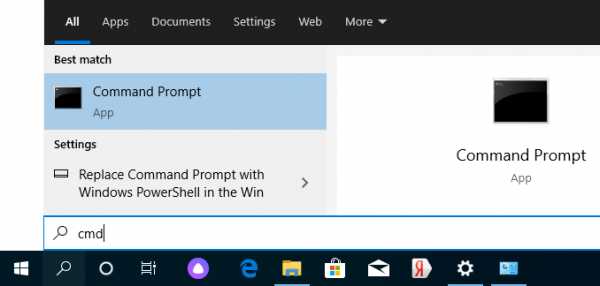
В открывшемся окне введите ipconfig и нажмите введите . Найдите свой локальный IP-адрес, который начинается с 192.168. *. * , например 192.168.1.47 (ваш будет другим!), И скопируйте его.
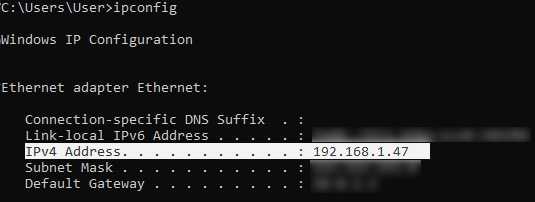
MacOS: Чтобы найти локальный IP-адрес, откройте Терминал (вы можете ввести «Терминал» в поиске Mac и найти его), введите ifconfig | grep inet в окне, найдите IP-адрес, который начинается с 192.168. *. * и скопируйте его.
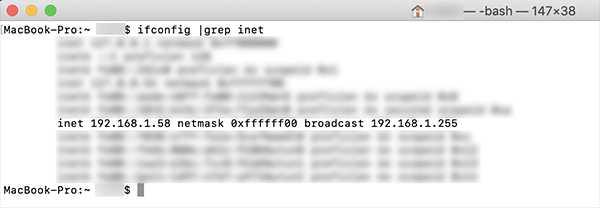
Теперь откройте TLauncher, выберите версию со значком TL и запустите игру (лучше войти в учетную запись TLauncher.org). Если вы выберете версию без значка TL, вы не сможете подключиться к серверу без лицензии Mojang.
Перейдите в свой мир и в меню Пауза (Esc) щелкните Открыть в LAN . В чате будет отображаться сообщение об успешном открытии сервера, а также порт сервера, в примере 31790 (у вас будет другой).
Теперь на другом ПК , который должен быть подключен к вашему серверу, , вы также должны открыть версию со значком TL (кроме того, версия игры должна быть такой же, как на первом ПК) , перейдите к Мультиплеер , открытый Прямое подключение .
Теперь введите IP-адрес + порт, который мы получили ранее, в примере 192.168.1.47:31790 . Если все в порядке, соединение будет установлено! Теперь вы можете играть на сервере с другом.
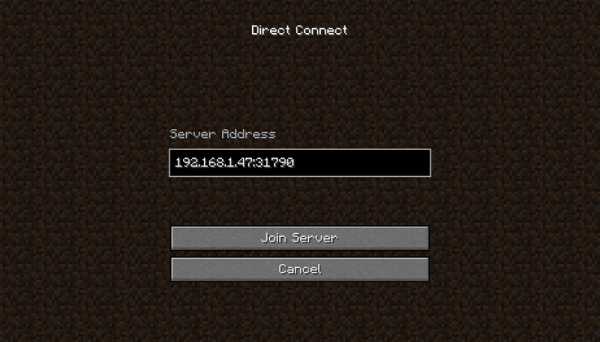
Конфигурация сервера при игре через Интернет с другим игроком с помощью Hamachi
Если вы не можете физически находиться с другим игроком в одной сети, потому что ПК находятся далеко друг от друга, вы можете создать специальную сеть через Интернет с помощью Hamachi.
На обоих ПК выполните следующие действия: Создайте учетную запись Hamachi и загрузите программу (после нажатия на ссылку кнопка «Загрузить» находится в центре).
Установите программу и авторизуйтесь по созданным данным.Теперь на одном из ПК, вошедших в Hamachi, нажмите « Create a new network », введите ЛЮБОЕ имя сети и любой пароль. Новая сеть появится в окне.
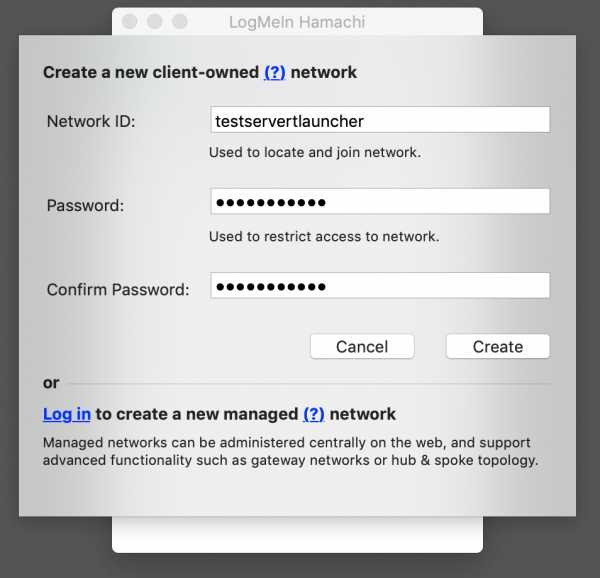
Теперь откройте TLauncher, выберите версию со значком TL и запустите игру (лучше войти в учетную запись TLauncher.org). Если вы выберете версию без значка TL, вы не сможете подключиться к серверу без лицензии Mojang.
Перейдите в свой мир и в меню Пауза (Esc) щелкните Открыть в LAN .В чате будет отображаться сообщение об успешном открытии сервера, а также порт сервера, в примере 60000 (у вас будет другой).
На другом ПК нажмите «Подключиться к существующей сети», введите имя сети и пароль, созданные ранее. Если соединение установлено, компьютер вашего друга будет виден в окне Hamachi.
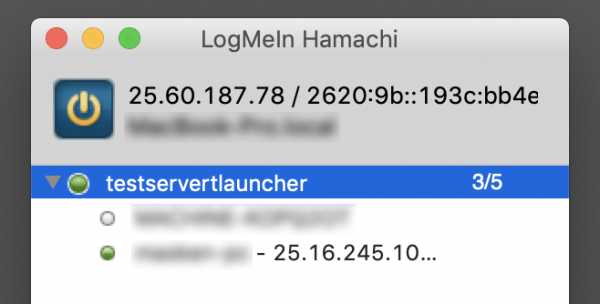
Затем вы должны также открыть версию со значком TL на другом ПК (также версия игры должна быть такой же, как на первом ПК) , перейдите в Multiplayer , откройте Прямое подключение .
Теперь введите адрес от Hamachi в поле IP (ПК, на котором открыт сервер) + порт, который мы получили ранее, в примере 25.60.187.78:60000 . Если все в порядке, соединение будет установлено! Теперь вы можете играть на сервере с другом.
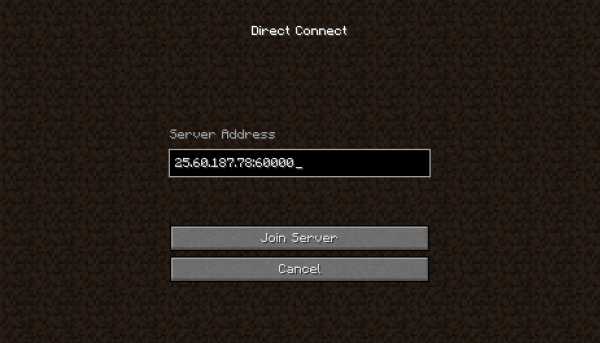
Настройка локального сервера Minecraft с модами
После того, как вы настроили сервер для игры в той же сети Wi-Fi (LAN) или с помощью Hamachi, вы можете устанавливать моды и играть с ними вместе с друзьями.Инструкция очень простая.
Установите на всех клиентах абсолютно одинаковые моды, все должно быть идентично, также должна быть и сама версия Forge, например ForgeOptiFine 1.12.2. Помните, что версия должна быть со значком TL!
Теперь создайте сервер и подключитесь к нему в соответствии с указанными выше инструкциями в зависимости от вашей сети. Готово, вы можете играть в Майнкрафт с модами!
Возможные проблемы и решения
- При подключении к серверу появляется ошибка «Недействительный сеанс» или «Проверить имя пользователя».
Решение: Нужно запускать версию со значком TL (иначе нужна игровая лицензия). Если вы запускаете именно этот, проверьте, активирован ли в «Управление учетной записью» -> «Использовать скины TLauncher» (в лаунчере).
- При подключении к серверу «Io.netty.channel.AbstractChannel $ AnnotatedConnectException: Тайм-аут подключения: нет дополнительной информации» появляется ошибка.
Решение: Игра не смогла найти информацию о таком сервере, поэтому конфигурация сети неверна.Попробуйте отключить антивирус и брандмауэр на главном компьютере или правильно его настроить.
- При подключении к серверу выполняется загрузка чанка, но сразу после этого сервер разрывает соединение (происходит отключение).
Решение: Конфигурация сети правильная, но антивирус и брандмауэр разрывают соединение. Отключите их или настройте должным образом.
- При подключении к серверу появляется следующее: 1.14.2: неверный идентификатор пакета 26; 1.13.2: неверный идентификатор пакета 27; 1.7.10: застревает при входе в систему ... или "длина полученной строки превышает максимально допустимую"
Решение: Длина вашего ника больше 16 символов, сделайте его короче.
,

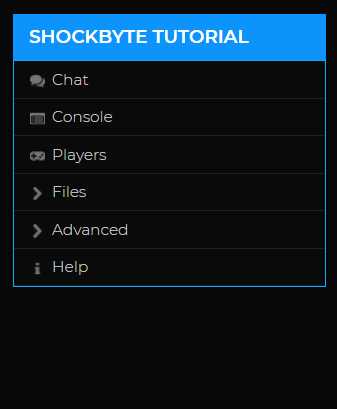



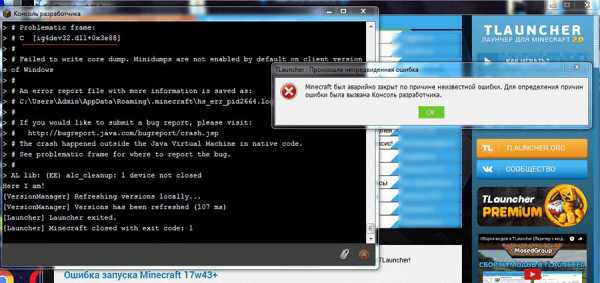




![[Furniture] Майнкрафт 1.10.2 мод на мебель. + 1.11.2! jooak-aofei1](https://minecraft247.ru/wp-content/uploads/2016/12/JOOAk-AOfEI1-70x70.jpg)